Лучшие способы блокировки каналов на youtube
Содержание:
- Способ 2: через приложение родительского контроля
- Изменение и восстановление пароля
- Убираем шок-контент на YouTube
- В сети
- Как заблокировать YouTube? Как запретить доступ к сайту?
- Брандмауэр для блокировки трафика с Ютуба на телефоне
- Как отключить Youtube в телефоне ребенка на сайте YouTube
- Причины почему зависает ноутбук
- Плохое влияние YouTube-каналов на детей
- Как разблокировать Ютуб
Способ 2: через приложение родительского контроля
В Google Play доступно множество приложений, предназначенных для контроля за смартфоном ребёнка. Родители самостоятельно могут выбирать установленные программы, следить за активностью ребёнка, удалять нежелательные приложения и даже блокировать доступ к Play Маркету. В качестве примера предлагаем рассмотреть утилиту Kids Place. Для начала перейдём в Google Play и установим её.

Устанавливаем приложение Kids Place
Теперь запускаем программу и выполняем первоначальную настройку:
- Устанавливаем PIN-код, который будет использоваться для выхода из приложения. Это так называемая защита, не позволяющая ребёнку удалить программу родительского контроля.
- Нажимаем по кнопке «Пропустить».
- Далее вводим адрес электронной почты, который будет использоваться для восстановления доступа к программе в случае утери пароля.

Выполняем настройки приложения
А дальше нужно открыть настройки, нажав по значку в виде шестерёнки. Здесь необходимо перейти в раздел «Управлять приложениями» и поставить галочки возле программ, которыми ребёнку можно пользоваться. Если хотите заблокировать Ютуб, то просто не выделяйте его в данном списке.

Ограничиваем доступ к приложениям
Теперь ребёнку будут доступны только выбранные родителями приложения. Выйти из программы родительского контроля или открыть сторонние утилиты можно будет только после ввода созданного ранее PIN-кода. Также в приложении можно ограничить доступ ребёнка к определенным веб-сайтам, установить таймер и настроить интерфейс максимально удобно.
Изменение и восстановление пароля
Можно сменить пароль на компьютере, сбросив его. Для этого вам потребуется загрузочная флешка или LiveCD. После запуска главного окна установщика, выберите пункт «Восстановление системы».
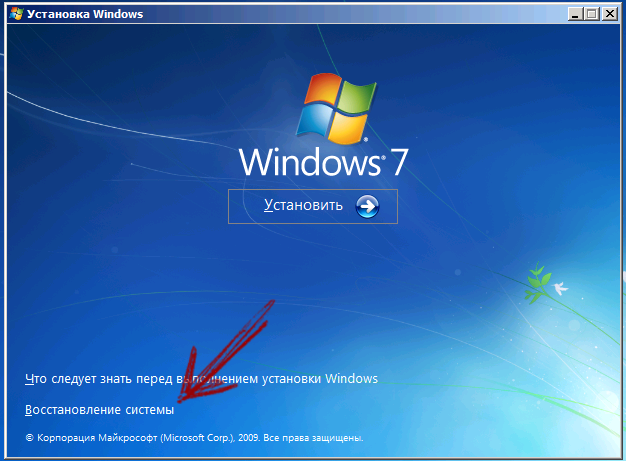
Затем включите командную строку, выбрав её в следующем окне.
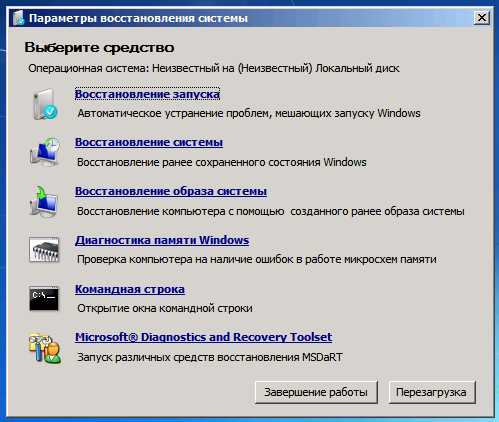
Введите в ней следующую команду: copy c:\windows\system32\sethc.exe c:\
Эта команда отвечает за резервное сохранение файла, который отвечает за залипание клавиш. Зачем это? На следующем шаге мы заменим исходный файл исполняемым, набрав команду copy c:\windows\system32\cmd.exe c:\windows\system32\sethc.exe.
После перезагрузки мы получим следующую ситуацию – пятикратное нажатие на Shift, которое как раз отвечает за активацию залипания клавиш, теперь запускает от имени Администратора командную строку.
Чтобы сбросить пароль и установить новый, наберите команду: net user Имя_пользователя Новый_пароль. Имя пользователя вы указываете по названию своей учетной записи, а пароль придумываете новый.
Восстановить пароль на компьютере можно и с помощью реестра. Зайдите через безопасный режим, откройте командную строку, напечатайте запрос «regedit» и нажмите Enter.
Достаточно часто в процессе работы на персональном компьютере возникает вопрос о том, как поменять пароль на компьютере. Данный момент очень важен, особенно в программных продуктах семейства Windows. С его помощью не только обеспечивается доступ к работе на ПК, но и с него по сети. Рекомендуется выполнять данную процедуру с периодичность в среднем один раз в месяц. Это позволит получить приемлемый уровень безопасности ваших данных.
Существует два способа, как поменять пароль на компьютере:
- с помощью панели управления;
- посредством меню от клавиш «Ctrl+Alt+Del» (сразу необходимо одновременно нажать первые две клавиши, потом, не отпуская их, нажать третью).
В первом случае все очень просто. Выполняется стандартный вход в с использованием существующего кода доступа. Затем нажимаем и в открывшемся меню выбираем пункт «Панель управления». В открывшемся окне находим ярлык «Пользователи». На нем нажимаем левой кнопкой манипулятора «мышь» два раза. В открывшемся окне будут все учетные записи зарегистрированных на компьютере пользователей. Тут можно сделать изменение или удаление пароля администратора. Для этого нужно его знать. Открываем окно профиля администратора и в нем находим пункт «Изменение кода доступа». Для изменения нужно заполнить все три строки открывшегося окна, а для удаления только первую, остальные — оставить пустыми.
Если же нужно выполнить эту операцию для своего профиля, то открываем окно его параметров. Затем приступаем непосредственно к решению вопроса о том, как поменять пароль на компьютере. Для этого заходим в пункт меню — «Сменить пароль». Нужно навести на него и дважды по нему кликнуть все той же кнопкой. В открывшемся окне необходимо в первой строке ввести старый пароль, а в двух нижних — новый. После выполненных манипуляций следует их сохранить, и для этого необходимо нажать соответствующую кнопку. Этот способ подходит для всех операционных систем данного разработчика ПО.
Теперь перейдем ко второму ответу на вопрос о том, как поменять пароль на компьютере Windows 7 или Vista. Он значительно проще. Но работает только в указанных двух системах. Для начала выполняется обычный вход с применением старого кода доступа к ПК. Затем, как указано ранее, нажимаем «Ctrl+Alt+Del» (сначала необходимо одновременно нажать первые две клавиши, потом, не отпуская их, нажать третью). Откроется соответствующее меню, в котором нужно выбрать пункт «Сменить пароль». Сразу стоит оговориться: так внести изменения можно только для активного профиля, то есть под которым выполнен вход. Все остальные можно изменить только ранее указанным способом. После двойного клика на этом пункте меню откроется аналогичное окно изменения пароля, которое было описано ранее, состоящее из трех строк. В первой вводим старый пароль, а в двух последующих — новый. Сохраняем и выходим из меню.
В данной статье указаны два наиболее распространенных способа того, как поменять пароль на компьютере под управлением всех операционных систем семейства Windows, за исключением 8. Какой способ выбрать — личное дело каждого пользователя.
Здравствуйте, читатели блога! Если вы не знаете, как сменить пароль на компьютере или ноутбуке, то после прочтения данной статьи этот пробел в этих познаниях будет заполнен.
Убираем шок-контент на YouTube
Если вы, как родитель, не хотите наблюдать на Ютубе ролики, которые считаете не предназначенными для детей, то можно воспользоваться некоторыми хитростями, чтобы их скрыть. Ниже будут представлены два способа, в числе которых непосредственно опция на самом видеохостинге и использование специального расширения.
Способ 1: Включаем безопасный режим
Ютуб запрещает добавлять контент, который может шокировать человека, но контент, так сказать, для взрослых, например, ролики с ненормативной лексикой, он вполне допускает. Понятно, что это никак не устроит родителей, чьи дети имеют доступ к интернету. Именно поэтому сами разработчики Ютуба придумали специальный режим, который полностью убирает тот материал, который хоть как-то может навредить. Называется он «Безопасный режим».
Находясь на любой странице сайта, опуститесь в самый низ. Там будет та самая кнопка «Безопасный режим». Если этот режим не включен, а, скорее всего так и есть, то рядом будет надпись «выкл.». Нажмите на кнопку, а в выпадающем меню поставьте отметку рядом с «Вкл.» и нажмите кнопку «Сохранить».
Это все, что вам нужно будет сделать. После проделанных манипуляций будет включен безопасный режим, и вы спокойно сможете усадить своего ребенка за просмотр Ютуба, не боясь того, что он будет смотреть что-то запретное. Но что изменилось?
Первое, что бросается в глаза — это комментарии к видеороликам. Их попросту нет.
Сделано это специально, ведь там, как известно, народ любит выражать свое мнение, а у некоторых пользователей мнение состоит полностью из бранных слов. Следовательно, ваш ребенок теперь не сможет прочитать комментарии и неприятно пополнить словарный запас.
Конечно, будет мало заметно, но огромная часть роликов на Ютубе теперь скрыта. Это те записи, в которых присутствует ненормативная лексика, которые затрагивают взрослые темы и/или хоть как-то могут нарушить психику ребенка.
Также изменения коснулись и поиска. Теперь, при выполнении поиска по любому запросу, вредные видеозаписи будут скрыты. Это можно заметить по надписи: «Некоторые результаты были удалены, так как включен безопасный режим».
Теперь видеозаписи скрыты и на каналах, на которые вы подписаны. То есть, никаких исключений нет.
Рекомендуется также установить запрет на отключение безопасного режима, чтобы ваш ребенок не смог самостоятельно убрать его. Делается это довольно просто. Вам необходимо снова спуститься в самый низ страницы, нажать там на кнопку «Безопасный режим» и в выпадающем меню выбрать соответствующую надпись: «Установить запрет на отключение безопасного режима в этом браузере».
После этого вас перебросит на страницу, где будут запрашивать пароль. Введите его и нажмите кнопку «Войти», чтобы изменения вступили в силу.
Способ 2: Расширение Video Blocker
Если в случае с первым способом вы можете быть неуверенны в том, что он способен действительно скрыть весь нежелательный материал на Ютубе то вы всегда можно самостоятельно заблокировать от ребенка и от себя то видео, которое сочтете ненужным. Делается это моментально. Вам, всего-навсего, необходимо скачать и установить расширение под названием Video Blocker.
Данное расширение примечательно тем, что не требует никакой настройки. Вам лишь следует перезагрузить браузер после его инсталляции, чтобы все функции начали работать.
Если вы решили отправить, так сказать, в черный список какой-то канал, то все, что нужно сделать, это нажать правую кнопку мыши на названии канала или названии видеоролика и в контекстном меню выбрать пункт «Block videos from this channel». После этого он отправится в своеобразный бан.
Посмотреть все заблокированные вами каналы и ролики можно, открыв само расширение. Чтобы это сделать, на панели дополнений нажмите по его иконке.
Откроется окошко, в котором нужно перейти на вкладку «Search». На ней будут отображены все каналы и ролики, которые вами были когда-либо заблокированы.
Как несложно догадаться, для их разблокировки достаточно всего-навсего нажать на крестик рядом с названием.
Сразу после блокировки никаких отличительных изменений не будет. Чтобы самолично удостовериться в блокировке, вам следует вернуться на главную страницу Ютуба и попытаться найти заблокированное видео – в результатах поиска его быть не должно. Если же оно есть, значит, вы что-то сделали неверно, повторите инструкцию заново.
В сети
Теперь понятно, как заблокировать «Ютуб» от ребенка на планшете или любом другом гаджете. Это не так трудно, как кажется. Но вышеперечисленные варианты действий не являются единственными. Есть еще несколько способов блокировки. Правда, используются они преимущественно для компьютеров. Например, можно воспользоваться специальными блокираторами. Они устанавливаются отдельными утилитами, а затем блокируют указанные сайты. Например, скачайте себе OpenDNS (годится любая похожая утилита). Этот софт прекрасно подходит для домашнего использования. Чтобы ответить, как заблокировать «Ютуб» от ребенка, проделайте следующее:
- Скачайте и установите OpenDNS.
- Запустите браузер и с его помощью откройте конфигурации вашего модема.
- Осуществите вход в систему настроек.
- Посетите в открывшемся окне LAN или «Интернет».
- В DNS-настройках укажите сервера Open DNS. Для этого напишите там: 208.67.222.222 и 208.67.220.220.
- В установленной утилите посетите настройки и в пункте «Управление отдельными доменами» укажите «Ютуб».
- Сохраните изменения.
Как заблокировать YouTube? Как запретить доступ к сайту?
Ограничения доступа к определённым страницам, в частности YouTube, как никогда актуально, так как лидирующую позицию среди видео хостинга занимает именно он. Естественно, что проконтролировать все загружаемые видео ютуб не может, хотя стоит определённый фильтр, для блокировки роликов порнографического содержания. Здесь и возникает вопрос об ограничении доступа к подобным сайтам для полного исключения просмотра ребёнком неподобающих материалов, что подробно и будет рассмотрено.
На самом деле вас может удовлетворить встроенная функция ютуб, которая блокирует поиск по видео предназначенных для лиц выше 18 лет. Конечно это далеко не гарантия успеха. Другим вариантом, если вас интересует именно видео определённого канала, вы можете пожаловаться на содержимое, которое при определённом количестве жалоб будет рассмотрено, возможно изъято из доступа.
Оговорюсь сразу, что большинство методов блокировки доступа к сайту предназначены для неопытных пользователей и человек достаточно хорошо владеющий компьютером без труда обойдёт данные фильтры. Также ниже указан метод, который достаточно надежно заблокирует доступ, но для профи и это не проблема.
Блокировка сайта YouTube через файл hosts
В файле hosts содержится некие указания поведения интернет соединения при задании указанного адреса сайта. Этот способ называется «заглушка соединения»
Важно понимать, что каждый сайт, располагается на хостинге и имеет свой IP адрес, DNS адрес и доменное имя. Действует метод по такой схеме: мы изменяем IP адрес нужного нам домена на любой, который вы зададите, в нашем случае 127.0.0.1 – это локальный адрес, который никуда не ведёт, но можете указать любой
Точно также обходятся проблемы с использованием приложений использующих интернет соединение, когда вам это совсем не нужно, например: запуска игр в оффлайн режиме, работа с программами обработки изображений, требующие регистрацию и т.д.
Для блокировки сайта через файл hosts нужно:
- Перейдите по пути C:\Windows\System32\drivers\etc;
- Найдите файл hosts и нажмите открыть его с помощью блокнота;
- Внесите в конец текста строку «127.0.0.1 youtube.com» без кавычек;
Иногда не сразу срабатывает это решение и требует очистки DNS кэша компьютера, чтобы произвести её следует:
- Нажмите Win + R;
- Введите команду cmd;
- В командной строке введите ipconfig /flushdns.
Использование родительского контроля Kaspersky Internet Security
Это решение отлично подходит многим пользователям благодаря большой функциональности, помимо ограничения доступа к сайту YouTube вы можете ограничить количество проводимого за компьютером времени, запускаемые приложения, запретить доступ к сайтам с определённым содержимым. Для использования данного метода необходимо иметь отдельную учетную запись для пользователя. Этот вариант не получится обойти, по крайней мере ребёнку, поэтому он преимущественный:
- Из главного окна программы нажмите на кнопку «Родительский контроль»;
- Затем выберите пользователя, которым вы хотите управлять и нажмите кнопку «Включить» рядом с ним;
- Затем из главного окна программы, перейдите в настройки;
- Выберите вкладку «Дополнительные параметры»;
- В перечне нажмите на «Родительский контроль»;
- Укажите интересующую учетную запись и нажмите «Настроить»;
Перейдите в раздел «Посещение веб сайтов» и установите нужные флажки.
Блокировка сайта Ютуб с помощью расширения BlockSite
Довольно простое решение, позволяющее заблокировать любой сайт. Недостатком можно считать возможность просто удалить расширение и тем самым избавиться от блокировки, но для этого требуются определённые знания.
Для блокировки YouTube с помощью BlockSite нужно:
Внести в строку адрес сайта и добавить её в фильтр.
Теперь при переходе на указанные сайты будет открываться окно с информацией об блокировке сайта.
Для большей надежности лучше с правами администратора заблокировать возможность устанавливать другие браузеры на компьютер.
Блокировка YouTube с помощью Wi-Fi роутера
Не во всех, но в большинстве роутеров есть функция родительского контроля, которой мы и воспользуемся. Все роутеры разные, но работают приблизительно по одной схеме, поэтому для примера рассмотрим Росстелеком.
- Введите IP адрес сайта Ютуб, сейчас он 172.217.16.206;
- Введите пароль, по умолчанию admin;
- Далее перейдите во вкладку «Настройки»;
- Затем «Родительский контроль» и «Фильтрация»;
Выберите пункт «Исключить» и добавите его в перечень.
Был ли материал для Вас полезным? Оставьте Ваш отзыв или поделитесь в соц. сетях:
Брандмауэр для блокировки трафика с Ютуба на телефоне
Брандмауэр или файрвол — это такое приложение, которое блокирует интернет-трафик для выбранных или для всех программ. Как известно, для работы Youtube необходим интернет, и если этому приложению доступ к сети заблокировать, то работать оно не будет.
Поэтому ниже мы рассмотрим такой Брандмауэр, которому root не нужен, и всё, что требуется сделать для его работы — это установить и настроить:
- Итак, скачайте приложение на телефон вашего ребёнка из Play Market и откройте его. Нажмите кнопку «Запустить«, чтобы Брандмауэр начал работать. При необходимости вы можете включить опцию «Автоматически включать при запуске«. Тогда приложение будет открываться при перезагрузке устройства сразу.
- Затем внизу переключитесь во вкладку «Приложения» и здесь вы увидите список программ телефона. У каждой будет указанно название и присутствовать два чек-бокса. Первый чек-бокс, над которым изображена иконка wi-fi отвечает за интернет-трафик по wi-fi. А второй чек-бокс, над которым находится иконка в виде телефонного сигнала, отвечает за мобильный трафик.
- Если нажать на любой чек-бокс, то появится зелёная галочка, которая обозначает, что приложению разрешён трафик по тому или иному каналу. А если нажать во второй раз, то появится красный крестик, который обозначает запрет трафика. Третье нажатие снимет галочку и приложение будет иметь доступ к интернету, но появится запрос на разрешение от брандмауэра. Это положение по умолчанию.
- Теперь, чтобы заблокировать Ютуб на телефоне ребёнка, вам нужно сначала разрешить доступ к интернету по всем каналам каждому приложению. Для этого следует поставить по две зелёные галочки напротив каждой программы. А затем запретить доступ в интернете приложению Youtube, поставив напротив него два красных крестика.
- Зелёные галочки нужно поставить обязательно всем остальным приложениям, доступ к интернету которым разрешён. В ином случае, брандмауэр будет каждый раз спрашивать разрешения доступа. Это, во-первых, сразу же выдаст приложение и ребёнку станет понятно, почему Youtube не работает и как это исправить, а, во-вторых, это будет нервировать, так как запросы будут приходить очень часто, по несколько в минуту.
- Теперь, если вы всё настроили, можете попытаться открыть Youtube и увидите что он не работает.
Как отключить Youtube в телефоне ребенка на сайте YouTube
Этот способ позволяет выборочно заблокировать отдельные ролики или каналы.
Блокировка на главном экране
- Нажимают на значок меню в виде трёх вертикальных точек рядом с нужным видео.
- Выбирают один из двух вариантов Заблокировать видео/Заблокировать канал.
- Вводят код, который появляется на экране или свой пароль доступа.
Блокировка на странице просмотра
- Нажимают на три вертикальные точки в верхней части проигрывателя, чтобы выбрать меню.
- Кликают по строке Заблокировать.
- В появившемся окошке выбирают Заблокировать видео/Заблокировать канал. При выборе второго варианта будет полностью заблокирован канал, где размещён неподходящий контент.
- Опять кликают по слову Заблокировать.
- Вводят свой пароль или цифры, которые появились на экране.
Такие настройки позволят ограничить доступ детей к определённым каналам.
Причины почему зависает ноутбук
Плохое влияние YouTube-каналов на детей
Видеоконтент, которым наполнен YouTube, обычно смотрят, чтобы убить время. Тем не менее, есть также много развивающих и познавательных каналов. Они могли бы принести пользу и детям, и взрослым. К сожалению, их меньше, чем каналов с развлекательным контентом, и они намного слабее раскручены.
Многие развивающие каналы – инструмент по заработку денег для их владельцев. В этом им «помогают» родители, у которых нет времени и желания заниматься детьми, подбирать для них подходящий контент. Вместо этого они включают ему видео, которое позиционируется как полезное для подрастающего поколения. Однако дети, особенно младше 3 лет, слабо улавливают суть происходящего, им более важна визуальная часть. Владельцы каналов в курсе этого и делают на упор на красивую картинку. То, что действительно может принести пользу, отходит на второй план, нивелируется.
В интернете есть опасные для детей материалы
Маленькие дети слабо разбираются в управлении ресурсом, не пропускают рекламных вставок, а в некоторых случаях и переходят по ним, принося владельцам канала дополнительную прибыль. За то время, что ребёнок тратит на просмотр бесполезного видео, он мог бы лучше познать окружающий мир, укрепить имеющиеся отношения с родными и близкими, прочитать хорошую книгу.
На YouTube хватает видео с пометкой 18+, которая редко может остановить любопытного ребёнка. В таких записях встречается не только эротика, но и сцены насилия, пропаганды наркотиков. Крупнейший мировой видеохостинг на сегодня стал огромной интернет-помойкой. Ситуацию не исправляют даже отдельные действительно качественные каналы. Поэтому перед родителями часто встаёт вопрос, заблокировать ли вредное видео.
Как разблокировать Ютуб
Обход блокировки всего сервиса YouTube
Несмотря на то, что Ютьюб – это второй по посещаемости сайт в интернете, в прошлом уже случались его блокировки в РФ из-за экстремистских материалов в некоторых видео. Хотя сайт был недоступен всего сутки, никто не исключает повторных ограничений и не знает, когда ютуб вновь заблокируют. К тому же в некоторых странах доступ к Ютюбу запрещен на постоянной основе уже довольно давно.
Если Ютуб заблокирован, достаточно использовать VPN или браузер TOR. В случае с Тор, могут быть проблемы со скоростью загрузки видео, поэтому главным оружием для обхода блокировок все-таки является ВПН.
Мы уже проводили обзор и рейтинг лучших ВПН сервисов, как платных, так и бесплатных. Главным условием для работы с Ютюб является отсутствие ограничений трафика и высокая скорость подключения. Такие услуги предоставляют все платные и некоторые бесплатные сервисы. Частные VPN серверы тоже подойдут – список доступных можно найти на сайте https://www.vpngate.net/en/
Канал Youtube
YouTube видео заблокировано в одной стране
Такие блокировки youtube обойти проще всего. Достаточно лишь сменить свой айпи адрес на айпи той страны, в которой просмотр этого видео разрешен. При этом даже не нужно выходить из своего аккаунта. Сменить свой айпи можно следующим образом:
- При помощи Proxy или VPN расширений для браузера:
- Hola;
- FreeVPN;
- и другие.
- Подключившись к прокси серверу;
- Используя луковую маршрутизацию и браузер Тор;
- Используя VPN клиенты:
- IPVanish;
- Hideme.ru;
- ExpressVPN и другие.
Чтобы смотреть заблокированные видео на youtube подойдет любой из этих способов. Они же помогут обойти блокировку Ютуба на работе. Скорость соединения должна обеспечивать проигрывание видео в HD качестве. Как и в предыдущем случае, лучшим способом является использование vpn клиента.
Блокировка видео на YouTube в стране где вы находитесь
Блокировки по возрасту
YouTube автоматически отмечает некоторые ролики с нецензурной лексикой, откровенным содержанием или сценами насилия, как материалы для взрослых. Доступ к таким роликам разрешается только авторизированным пользователям, в профиле которых указан их возраст.
Что делать, если профиля нет, создавать его лень, а посмотреть видео хочется немедленно?
Самый простой способ обойти блокировку Ютуб на возраст:
- В подкорректировав ссылкуНапример, в строчке https://www.youtube.com/watch?v=dy1rmbEzYmc,
watch?v= следует заменить на v/ , таким образом, ссылка примет вид:
https://www.youtube.com/v/dy1rmbEzYmc и видео с youtube откроется в новой вкладке и на весь экран - При помощи сайта NSFWYoutube.Для этого в адресной строке перед youtube.com следует добавить nsfw:
Например, https://www.NSFWyoutube.com/watch?v=dy1rmbEzYmc
Видео с youtube откроется через сайт NSFWyoutube.
Блокировки Ютуба по возрасту
Блокировки сервиса Youtube Premium
Доступ к зарубежным сегментам youtube premium можно разблокировать, используя американский VPN. Для этой цели подойдут как бесплатные, так и платные сервисы.
Бесплатные ВПН
- Windscribe – 10GB трафика в месяц в бесплатном варианте.
- Hideme.ru (hidemyna.me). Бесплатный ключ можно получить на один адрес электронной почты. Срок действия ключа 24 час. С помощью анонимайзера почты или в группах вконтакте можно получить практически неограниченное количество бесплатных ключей.
- VPN Monster – аналогичен hideme.ru ВПН с платной подпиской.
- NordVPN.
- PrivateInternetaccess.
- IPvanish.
Каждый из этих сервисов предоставляет гарантийный период возврата средств в течение 7-30 дней. Если что-то не понравится, всегда можно вернуть свои деньги.
Бесплатные ВПН
Блокировки за нарушение правил пользования
Администрация сервиса серьезно относится к вопросам авторского права и удаляет или блокирует видео ролики по первому запросу правообладателей.
«Данное видео недоступно» или «Видео заблокировано за нарушение правил пользования». Такие блокировки обойти, увы, не получится. Администрация сервиса блокирует видео, нарушающие правила пользования и содержащие откровенные сцены, порнографию, экстремистские материалы или материалы, запрещенные к распространению.
Канал Ютуб заблокирован








